OS X Yosemite 推出了新的暗色模式(Dark Mode)选项,你可以使用它来改变 OS X 菜单栏和 Dock 的色调。而笔者我是 Dark Mode 的忠实粉丝,Mac 电脑上始终采用了 Dark Mode,但是在使用过程中我发现,部分第三方应用程序(如 QQ)都没有为 Yosemite 的 Dark Mode 更新图标。一旦我将 OS X 调整为 Dark Mode 后,该应用程序的菜单栏图标简直惨不忍睹。
(左图为未适配 Dark Mode 的 QQ 菜单栏图标;右图为调整后的 QQ 图标)
如果你和我一样始终使用 Dark Mode,永远都不打算切换回默认的模式。那么你可以采用下文中所述的方法。
▲ 注:本文方案只适用于那些一直使用 Dark Mode 的用户。如果你时不时还想切换回去,那么本文的方案对你来说,意义不大。那样的话,笔者建议你联系该应用程序的开发者,请他们尽快解决不适配的问题。
将第三方应用菜单栏图标改适 Dark Mode
接下来笔者将 QQ 作为例子,调整其菜单栏图标以适配 Dark Mode。
第一步:在 Finder 应用中转到「应用程序」文件夹,找到 QQ 应用。
在 QQ 应用图标上右键单击,选择「显示包内容」项。
第二步:继续双击进入相应文件夹(/Applications/QQ.app/Contents/Resources),并找到相应菜单栏图标(QQ 应用菜单栏图标是「remind_QQlogo_normal.png」和「remind_QQlogo_normal@2x.png」)。
第三步:将图标复制到桌面(备份先),如果需要,输入管理员密码。
第四步:在桌面上选中它们,右键单击,使用「预览」应用打开图像。
第五步:在「预览」应用的菜单栏中,选择「工具」-「调整颜色」选项。
第六步:在「调整颜色」窗口中滑动滑块,将左右两个滑块互换(反转图像颜色)。将右边的滑块完全拖动到左侧,将左侧的滑块完全拖动到右侧。
第七步:关闭「预览」窗口(已经自动保存)。
第八步:将桌面上调整好的两个图像拖回到原来的 Finder 窗口中。
第九步:如果需要验证权限,输入管理员密码后确定即可。
第十步:退出 QQ,然后重新启动它。
现在你应该可以看到 QQ 应用在 Dark Mode 下的完美图标,不错吧?
你觉得怎么样?如果在操作过程中遇到问题,欢迎在文末评论中提出。